Peacock이 작동하지 않거나 오류를 불러오는 방법
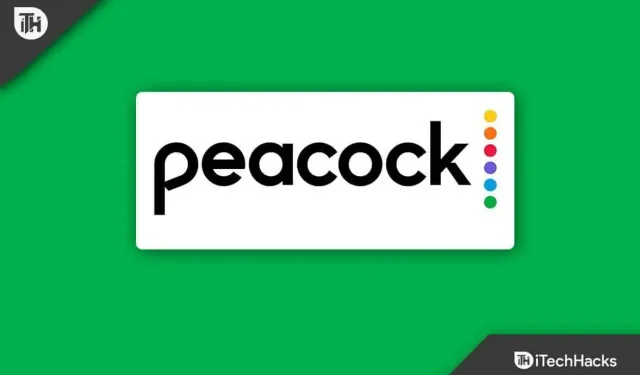
Peacock을 통해 사용자는 영화, TV 프로그램, 뉴스, 스포츠 및 기타 독점 콘텐츠를 시청할 수 있습니다. 스마트 TV, 스트리밍 기기, 게임 콘솔, 모바일 기기 외에 다른 기기에서도 서비스가 가능하다. 그러나 Peacock TV가 때때로 문제에 봉착할 수 있다는 점에 유의하는 것이 중요합니다.
Peacock이 작동하지 않을 때 Peacock 사용자가 문제에 부딪히는 것은 드문 일이 아닙니다. 동일한 문제에 직면하더라도 걱정하지 마십시오. 이 기사에서는 Peacock 앱이 작동하지 않는 문제를 해결하는 몇 가지 솔루션에 대해 설명합니다.
Pavlin TV가 작동하지 않는 이유는 무엇입니까?
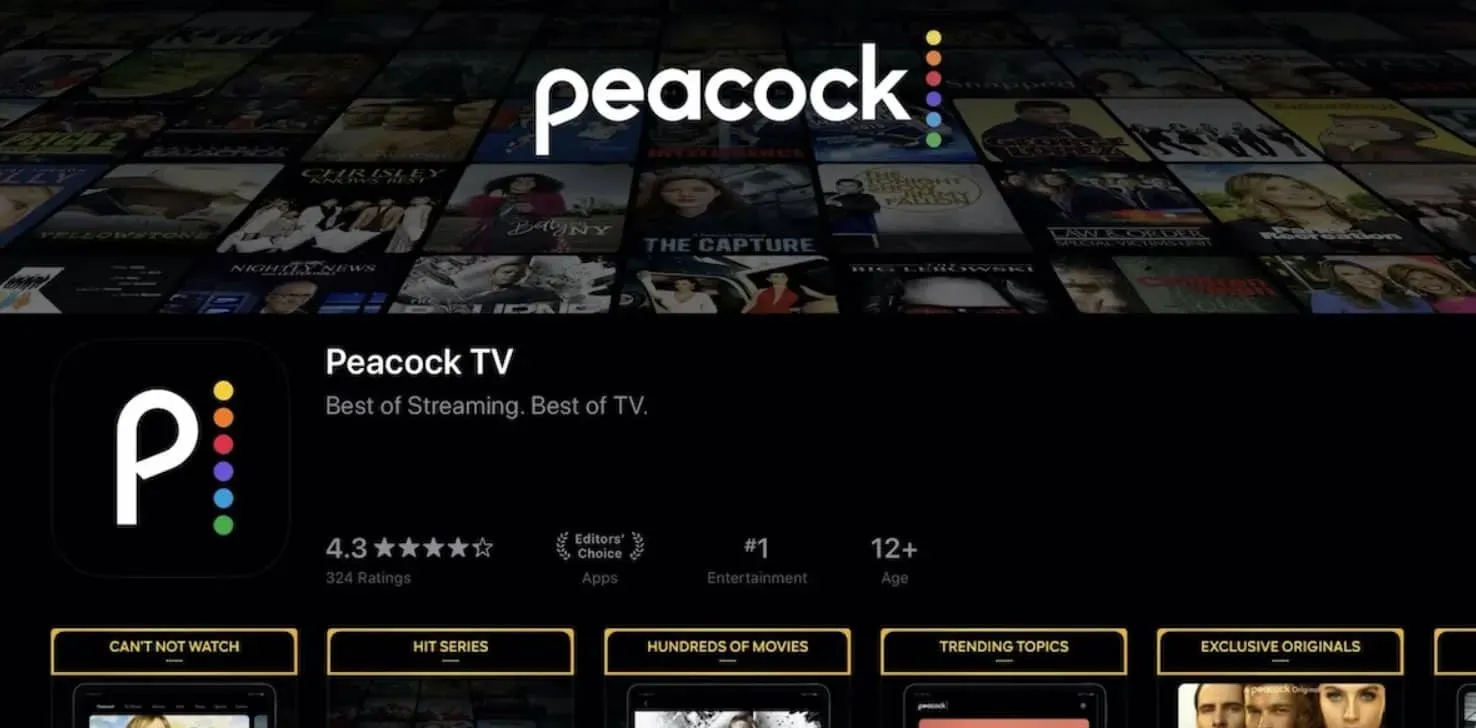
공작은 여러 가지 이유로 작동을 멈출 수 있습니다. 가장 일반적인 이유는 다음과 같습니다.
- 인터넷 연결 불량: 인터넷 연결이 약하거나 불안정한 경우 Peacock이 제대로 작동하지 않거나 매우 느릴 수 있습니다. Peacock이 콘텐츠를 원활하게 스트리밍하려면 안정적이고 빠른 인터넷 연결이 필요합니다.
- 오래된 앱 또는 장치 소프트웨어. 오래된 앱이나 장치 소프트웨어를 사용하는 경우 Peacock에 문제가 발생할 수 있습니다. Peacock이 제대로 작동하는지 확인하려면 앱과 기기 소프트웨어를 최신 상태로 유지하세요.
- 캐시 및 데이터 문제. Peacock 앱을 사용하면 캐시 및 데이터 누적으로 인해 문제가 발생할 수 있습니다. 캐시와 데이터를 정기적으로 삭제하면 이러한 문제를 방지할 수 있습니다.
- 장치 호환성: 일부 장치에서는 Peacock과의 호환성 문제가 발생할 수 있습니다. 귀하의 장치가 지원되는 장치 목록에 있는 경우에만 서비스를 사용하십시오.
- 서버 문제. Peacock 서버는 서비스가 작동을 멈추거나 너무 느려질 수 있는 문제를 경험할 수 있습니다. 이러한 문제는 일반적으로 신속하게 해결되지만 서비스 중단으로 이어질 수 있습니다.
- VPN 또는 프록시 서비스: VPN 및 프록시 서비스는 Peacock의 연결을 방해하여 서비스 작동을 중지시킬 수 있습니다.
Peacock 작업 또는 로드 문제 수정
다음은 Peacock TV 앱 로드 및 작동 문제를 해결하는 데 도움이 되는 몇 가지 수정 사항입니다.
수정 1: 인터넷 연결 확인
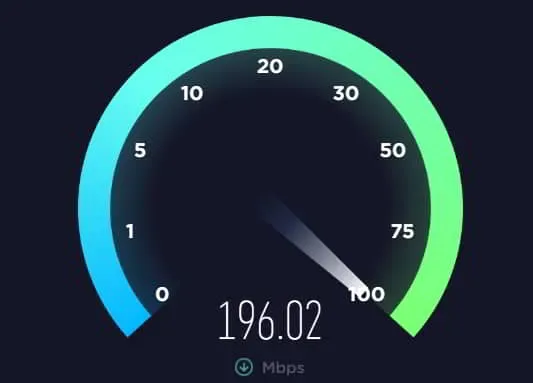
인터넷 연결은 Peacock 앱이 다운되었는지 확인해야 하는 첫 번째 항목입니다. Peacock이 재생 중일 때 느리거나 불안정한 인터넷 연결로 인해 작동이 멈추거나 중지될 수 있습니다. 인터넷 연결을 확인하려면 다음 단계를 따르세요.
- 웹 브라우저를 열어 웹사이트로 이동합니다. 인터넷 연결이 제대로 작동하는 경우 웹 사이트를 빠르게 로드할 수 있습니다.
- 웹 사이트를 로드하는 데 문제가 있는 경우 모뎀이나 라우터를 다시 시작해야 할 수 있습니다. 장치를 전원에서 분리하고 다시 연결하기 전에 몇 초간 기다리십시오.
- 모뎀이나 라우터를 재설정할 수 없는 경우 인터넷 서비스 제공업체(ISP)에 문의하십시오.
수정 2: 장치의 OS 업데이트
장치 소프트웨어가 오래되어 Peacock이 작동하지 않을 수도 있습니다. 기기를 원활하게 실행하고 최신 앱 및 스트리밍 서비스와 호환되도록 하려면 소프트웨어를 최신 상태로 유지하는 것이 중요합니다. 장치 소프트웨어를 업데이트하려면 아래 단계를 따르십시오.
- 기기에서 설정 메뉴로 이동합니다.
- 소프트웨어 업데이트 옵션을 찾습니다. 이것은 사용 중인 장치와 이 옵션이 있는 위치에 따라 다를 수 있습니다.
- 사용 가능한 모든 업데이트를 설치합니다.
수정 3: 캐시 및 데이터 지우기
Peacock이 제대로 작동하지 않는 경우 기기의 캐시된 데이터에 문제가 있을 수 있습니다. 이 문제는 캐시와 데이터를 지우면 해결할 수 있습니다. 기기의 캐시와 데이터를 지우려면 다음 단계를 따르세요.
- 기기에서 설정 메뉴로 이동합니다.
- 캐시 및 데이터를 지우는 옵션을 찾으십시오. 사용 중인 장치와 이 옵션이 있는 위치에 따라 다릅니다.
- Peacock 앱을 선택하고 캐시와 데이터를 지웁니다.
수정 4: Peacock 앱 다시 설치
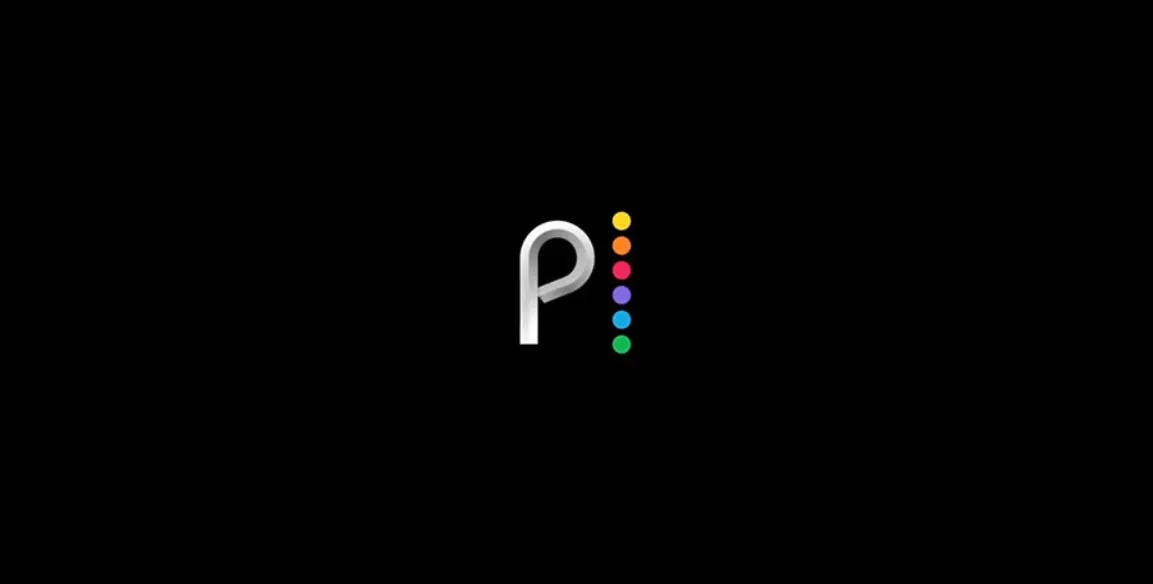
위의 해결 방법 중 어느 것도 작동하지 않으면 Peacock을 제거한 다음 다시 설치할 수 있습니다. 이 방법을 사용하여 앱의 모든 문제를 해결하고 최신 버전을 사용하고 있는지 확인할 수 있습니다. Peacock 앱을 다시 설치하려면 다음 단계를 따르세요.
- 기기의 앱 스토어를 엽니다.
- 검색하여 Peacock 앱을 찾습니다.
- Peacock 앱을 클릭하고 제거합니다.
- Peacock을 다시 다운로드하고 다시 설치해야 합니다.
수정 5: VPN 또는 프록시 비활성화
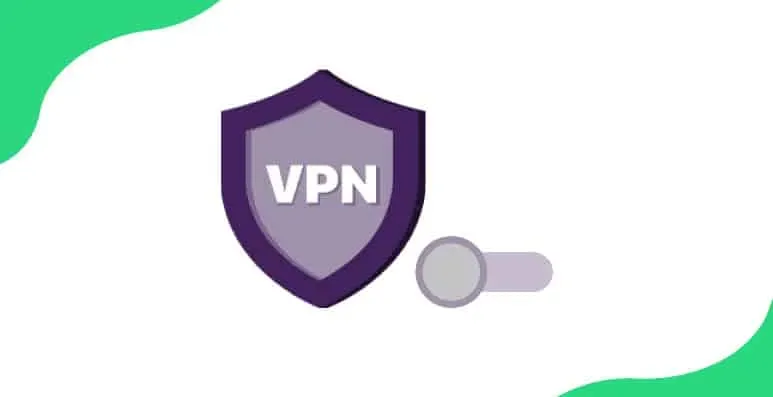
장치에서 VPN 또는 프록시 서비스를 사용하는 경우 Peacock에 문제가 발생할 수 있습니다. VPN 또는 프록시 서비스는 Peacock의 인터넷 연결을 방해할 수 있으므로 프로그램에는 안정적이고 안전한 연결이 필요합니다.
VPN 또는 프록시가 비활성화된 경우 Peacock이 작동하는지 확인할 수 있습니다. VPN 또는 프록시 서비스를 비활성화하면 문제가 해결될 수 있지만 문제가 지속되면 다른 Peacock 호환 서비스로 전환해야 할 수 있습니다.
수정 6: 장치 재설정
경우에 따라 장치를 다시 시작하면 Peacock이 작동하지 않는 문제를 해결할 수 있습니다. 장치를 다시 시작하면 모든 데이터가 삭제되고 기본 설정이 복원됩니다. 다음을 수행하여 장치를 재부팅할 수 있습니다.
- 기기에서 설정 메뉴로 이동합니다.
- 장치를 다시 시작하는 옵션을 찾으십시오. 이것은 사용 중인 장치와 이 옵션이 있는 위치에 따라 다를 수 있습니다.
- 장치를 재설정하는 옵션을 선택하고 화면의 지시를 따릅니다.
메모. 기기를 다시 시작하면 모든 데이터와 앱이 삭제되므로 먼저 백업하십시오.
수정 7: 다른 장치 사용
Peacock이 작동하지 않는 경우 특정 장치에 문제가 있을 가능성이 있습니다. 다른 장치에서 Peacock에 액세스하여 서비스가 작동하는지 확인할 수 있습니다.
문제가 원래 장치와 관련되어 있을 수 있으며 제조업체에 도움을 요청해야 할 수도 있습니다. Peacock이 다른 장치에서 제대로 작동한다면 원래 장치에 문제가 있을 가능성이 큽니다.
수정 8: Peacock 서버 상태 확인
서버 문제로 인해 Peacock 서비스가 작동을 멈추거나 느려지는 경우가 있을 수 있습니다. Peacock 웹 사이트 및 소셜 미디어 페이지에서 Peacock 서버의 상태를 확인할 수 있습니다. 서비스를 다시 사용하려면 서버 문제가 해결될 때까지 기다려야 할 수 있습니다.
수정 9: 시스템 업데이트 확인
경우에 따라 Peacock이 제대로 작동하려면 장치의 시스템 소프트웨어를 업데이트해야 할 수도 있습니다. 이러한 문제를 방지하려면 장치 소프트웨어를 정기적으로 업데이트하십시오. 기기에서 시스템 업데이트를 확인하려면 다음 단계를 따르세요.
- 기기에서 설정 메뉴로 이동합니다.
- 시스템 업데이트를 확인하는 옵션을 찾으십시오. 장치에 따라 이 옵션의 위치가 다를 수 있습니다.
- 사용 가능한 모든 업데이트를 설치합니다.
수정 10: Peacock 지원팀에 문의
추가 지원이 필요하면 위의 해결 방법 중 어느 것도 작동하지 않는 경우 Peacock 지원에 문의하십시오. 서비스에 문제가 있을 때마다 Peacock 지원팀이 도움을 드릴 수 있습니다. Peacock 지원팀에 문의하려면 다음 단계를 따르세요.
- Peacock 웹 사이트를 방문하여 지원을 클릭하십시오.
- 지원팀에 문의하는 옵션을 선택합니다.
- 발생한 문제의 유형을 선택하고 가능한 한 많은 정보를 제공하십시오.
- 요청을 제출한 후 가능한 한 빨리 지원 에이전트로부터 응답을 받게 됩니다.
마지막 생각들
Peacock이 작동하지 않는다는 사실을 알게 되면 실망스러울 수 있지만 문제를 해결하는 데 사용할 수 있는 몇 가지 솔루션이 있습니다. 위에 나열된 해결 방법을 따르면 문제를 해결하고 좋아하는 영화 및 TV 프로그램을 다시 시청할 수 있습니다. 그래서 Peacock TV가 작동하지 않는 문제를 해결하는 방법은 다음과 같습니다. 이 가이드가 도움이 되었기를 바랍니다. 또한 아래에 의견을 말하고 의심스러운 점이 있으면 알려주십시오.



답글 남기기